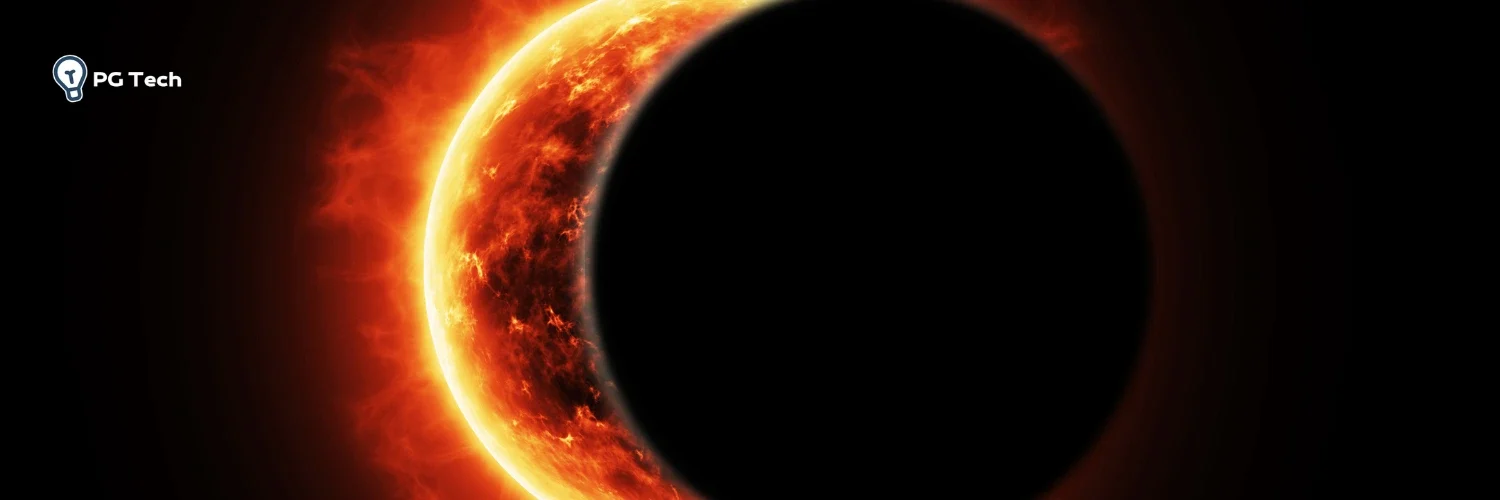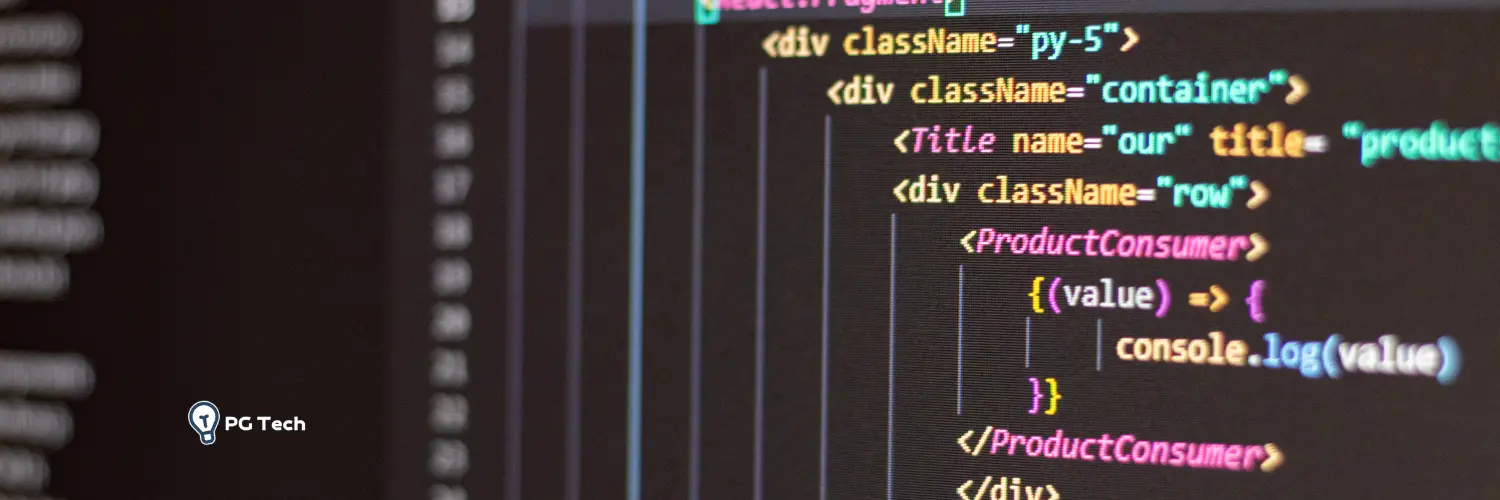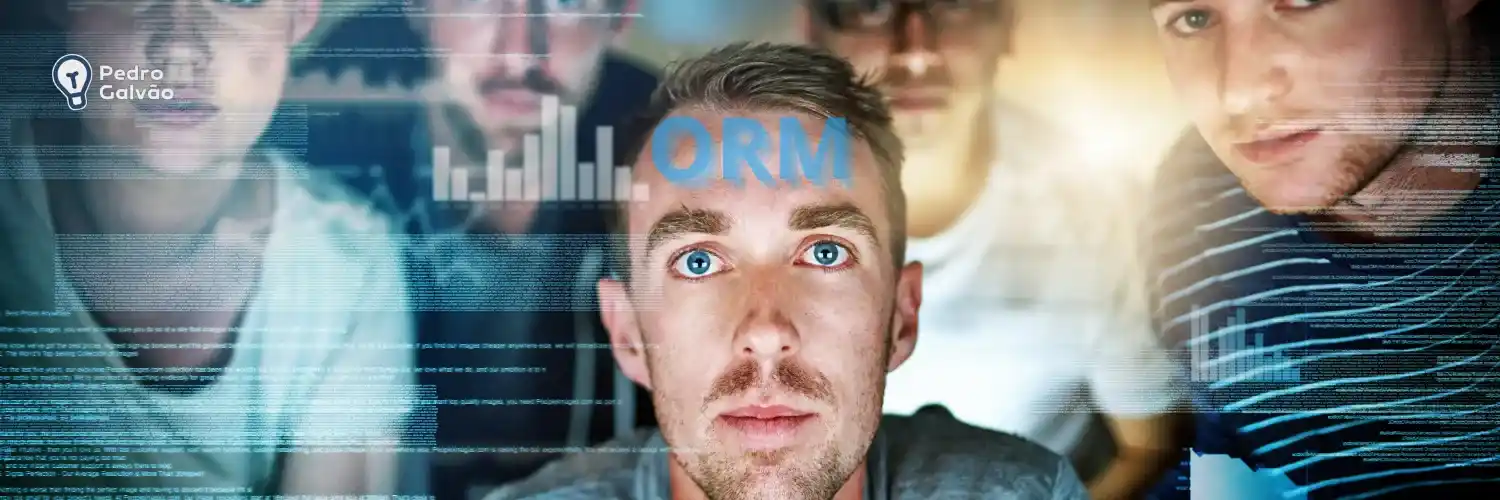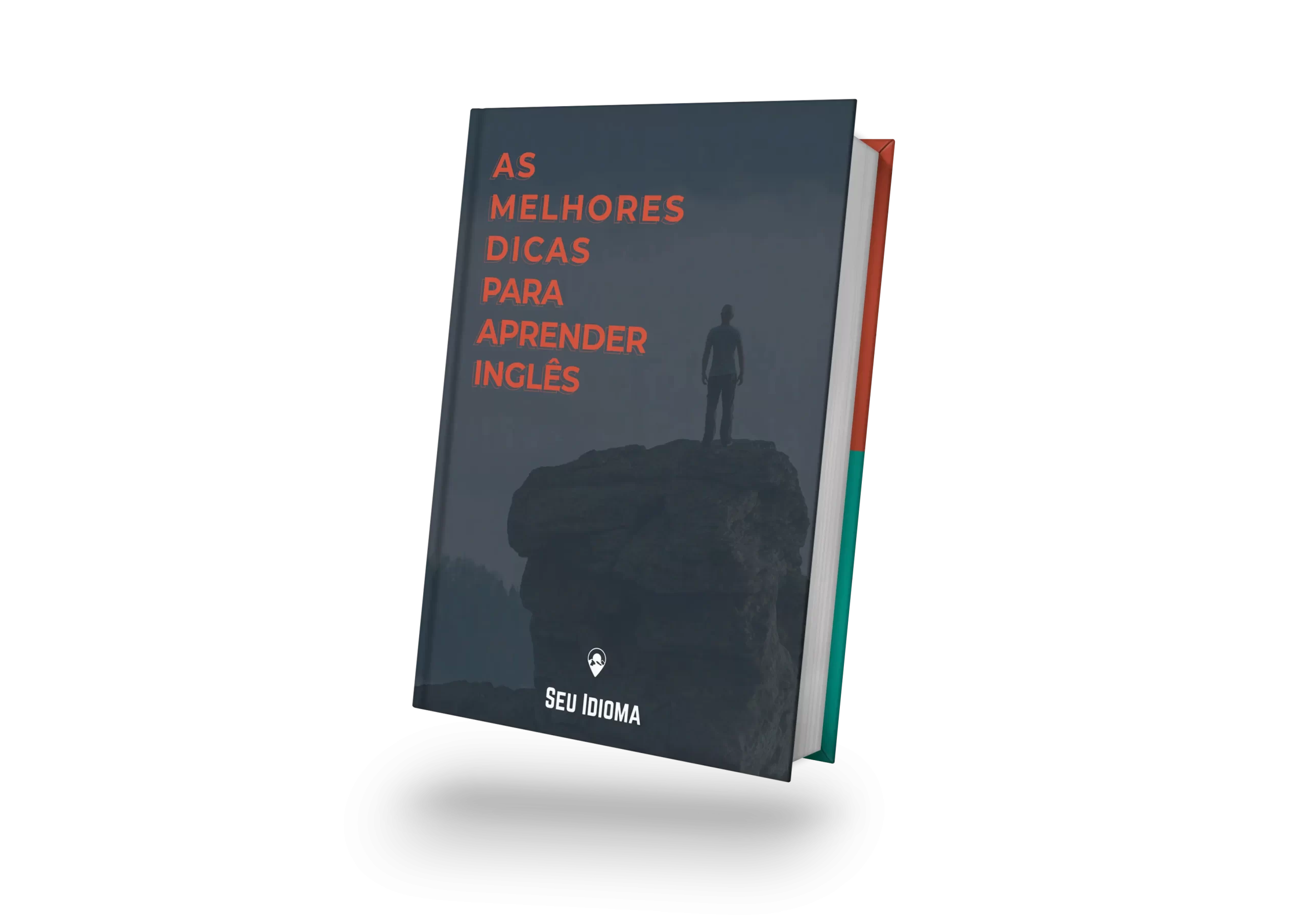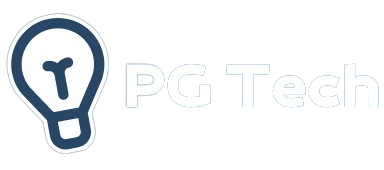O Eclipse é uma IDE, sigla para Ambiente de Desenvolvimento Integrado, amplamente utilizada por desenvolvedores de software. É uma ferramenta que facilita a criação, edição e organização de código em diversas linguagens de programação, com destaque especial para Java.
Além de oferecer um ambiente intuitivo para escrever programas, o Eclipse também inclui recursos avançados como debugging integrado e suporte a plugins, o tornando uma escolha popular na comunidade de desenvolvimento.
Se você está lendo este artigo pode gostar também do nosso ranking de melhores cursos de programação. Escolha o melhor e alavanque sua carreira>
Um curso, uma nova experiência! Conheça a #formaçãojava
Curso FULL STACK do básico ao avançado para você iniciante em Java Web e Spring Boot REST.
Um curso, uma nova experiência! Conheça a #formaçãojava
Curso FULL STACK do básico ao avançado para você iniciante em Java Web e Spring Boot REST.
NÃO desista de aprender programação ainda em 2024!
Principais funcionalidades do Eclipse
O Eclipse se destaca por uma variedade de funcionalidades que o tornam uma ferramenta robusta e versátil para desenvolvedores. Vamos explorar algumas das principais:
- Edição de código avançada: O Eclipse oferece um editor de código poderoso com recursos como realce de sintaxe, auto completar, e formatação automática, que ajudam os programadores a escreverem código de maneira eficiente.
- Ambiente de desenvolvimento integrado: Com suporte a múltiplas linguagens de programação e extensões através de plugins, o Eclipse permite aos desenvolvedores trabalharem em projetos diversos sem sair do ambiente familiar.
- Debugging integrado: Uma das funcionalidades mais valorizadas é o suporte robusto a debugging. Os desenvolvedores podem facilmente identificar e corrigir erros no código usando ferramentas integradas de debugging.
- Controle de versão: Integração nativa com sistemas de controle de versão como Git, SVN e CVS, facilitando o gerenciamento e colaboração em projetos de desenvolvimento de software.
- Refatoração de código: Permite aos desenvolvedores reestruturar o código de maneira segura e eficiente, melhorando sua qualidade sem alterar seu comportamento.
- Personalização e extensibilidade: Através de uma vasta gama de plugins disponíveis na comunidade Eclipse, os desenvolvedores podem personalizar sua experiência de desenvolvimento conforme suas necessidades específicas.
Instalação e configuração do Eclipse
Para começar a utilizar o Eclipse, é necessário seguir alguns passos simples para instalação e configuração adequadas. Aqui estão os passos básicos para configurar o Eclipse em seu sistema:
- Download do eclipse: Acesse o site oficial do Eclipse e faça o download da versão adequada para o seu sistema operacional. Existem diferentes distribuições dependendo do tipo de desenvolvimento que você pretende realizar, como Java, PHP, C++, entre outros.
- Instalação: Após o download, descompacte o arquivo baixado em uma pasta de sua escolha. Não é necessário instalação, apenas descompactação.
- Inicialização: Navegue até a pasta onde você descompactou o Eclipse e execute o arquivo executável correspondente ao seu sistema operacional (por exemplo, eclipse.exe para Windows).
- Seleção do workspace: Na primeira inicialização, o Eclipse solicitará que você selecione um local para o Workspace. O Workspace é onde seus projetos serão armazenados localmente.
- Configurações iniciais: Após selecionar o Workspace, o Eclipse abrirá a tela principal. Aqui você pode configurar o layout da IDE e ajustar as preferências conforme suas necessidades.
- Atualizações e plugins: O Eclipse permite a instalação de plugins adicionais para estender suas funcionalidades. Você pode acessar o Eclipse Marketplace diretamente pela IDE para buscar e instalar plugins úteis para seu desenvolvimento.
Ao seguir esses passos, você estará pronto para começar a desenvolver seus projetos usando o Eclipse de maneira eficiente e organizada.
Navegação e uso da interface do Eclipse
O Eclipse oferece uma interface intuitiva e poderosa que facilita a navegação e o uso eficiente para desenvolvedores. Vamos explorar como navegar e utilizar as principais áreas da interface:
Estrutura do rojeto (Project Explorer)
Localizado geralmente à esquerda da tela, o Project Explorer exibe a estrutura de diretórios e arquivos do seu projeto. Aqui você pode criar, visualizar e gerenciar seus arquivos de código fonte, recursos e bibliotecas.
Editor de código
No centro da interface, o editor de código é onde você escreve e edita o código fonte dos seus projetos. Ele oferece recursos como realce de sintaxe, formatação automática, e sugestões de código para facilitar a escrita.
Console
O Console é usado para exibir saídas do programa, mensagens de erro, status dos servidores, entre outros. É uma ferramenta essencial para depuração e execução de aplicativos.
Barra de ferramentas e menus
Localizados na parte superior da tela, a barra de ferramentas e os menus oferecem acesso rápido a funções e ferramentas importantes, como executar código, depurar, salvar, e gerenciar projetos.
Views personalizáveis
O Eclipse permite a personalização da interface através de views adicionais. Você pode adicionar e organizar views específicas para diferentes tarefas de desenvolvimento, como controle de versão, tarefas pendentes, ou até mesmo integração com ferramentas externas.
Atalhos de teclado
Para aumentar a produtividade, o Eclipse oferece uma vasta gama de atalhos de teclado. Aprender e utilizar esses atalhos pode agilizar significativamente o fluxo de trabalho do desenvolvedor.
Explorar e se familiarizar com essas áreas da interface do Eclipse ajudará você a maximizar sua eficiência e aproveitar ao máximo todas as funcionalidades que esta IDE poderosa oferece.
Debugging e testes no Eclipse
O Eclipse oferece robustas ferramentas de debugging e testes que facilitam a identificação e correção de erros em seus projetos. Aqui estão algumas das principais funcionalidades relacionadas a debugging e testes:
Configuração de Breakpoints
Os breakpoints permitem pausar a execução do código em pontos específicos para examinar variáveis, verificar o fluxo de execução e identificar possíveis problemas. Para configurar um breakpoint, clique na margem esquerda do editor de código na linha desejada.
Visualização de variáveis
Durante a execução do programa em modo de debug, é possível visualizar o valor das variáveis em tempo real. Basta selecionar a variável desejada na janela de Debug ou utilizar a opção de Expressions para monitorar expressões específicas.
Step Over, Step Into, Step Return
Esses comandos são fundamentais durante o debugging. O Step Over (F6) avança para a próxima linha de código sem entrar em métodos chamados, o Step Into (F5) entra no método atualmente chamado, e o Step Return (F7) retorna para a linha que chamou o método atual.
Console de Debug
O Console de Debug exibe mensagens específicas relacionadas à depuração, como saída de variáveis e mensagens de depuração. É onde você acompanha o fluxo do programa durante o debugging.
Execução de testes
O Eclipse suporta integração com frameworks de teste como JUnit, permitindo a execução e análise de testes unitários diretamente na IDE. Isso facilita a verificação da funcionalidade do código e a detecção precoce de problemas.
Análise de Pilha (Stack Trace)
Em caso de exceções, o Eclipse exibe o Stack Trace completo, facilitando a identificação da origem do erro e a depuração eficiente do código.
Utilizar efetivamente essas ferramentas de debugging e testes no Eclipse não apenas acelera o processo de desenvolvimento, mas também melhora a qualidade e a estabilidade do seu código.
Comparação com outras IDEs
Ao considerar qual IDE utilizar para desenvolvimento, é comum comparar o Eclipse com outras opções disponíveis no mercado. Aqui estão alguns pontos chave de comparação entre o Eclipse e outras IDEs populares:
Versatilidade e extensibilidade
Uma das maiores vantagens do Eclipse é sua capacidade de suportar uma ampla gama de linguagens de programação e frameworks através de plugins. Isso permite que desenvolvedores personalizem sua experiência de desenvolvimento conforme suas necessidades específicas.
Comunidade e suporte
O Eclipse possui uma comunidade ativa de desenvolvedores e usuários que contribuem com plugins, tutoriais e suporte. Isso resulta em uma vasta quantidade de recursos disponíveis e uma base de conhecimento extensa para resolver problemas e aprender novas técnicas.
Integração com ferramentas de desenvolvimento
O Eclipse oferece integração nativa com ferramentas de controle de versão como Git, sistemas de build como Maven e Gradle, facilitando o gerenciamento de projetos complexos diretamente na IDE.
Interface e usabilidade
A interface do Eclipse pode parecer mais complexa e densa em comparação com IDEs mais recentes como VS Code ou IntelliJ IDEA. Enquanto algumas pessoas preferem a flexibilidade e personalização do Eclipse, outras podem preferir a simplicidade e modernidade de outras IDEs.
Performance e consumo de recursos
Dependendo da configuração e plugins instalados, o Eclipse pode consumir mais recursos do sistema em comparação com IDEs mais leves. Isso pode afetar o desempenho, especialmente em máquinas mais antigas ou com recursos limitados.
Suporte a novas tecnologias
Embora o Eclipse seja conhecido por sua robustez e suporte a tecnologias estabelecidas como Java EE, algumas IDEs mais novas podem oferecer suporte mais rápido a novas tecnologias e tendências do mercado, como desenvolvimento para nuvem e IoT.
Ao escolher entre o Eclipse e outras IDEs, é importante considerar suas necessidades específicas de desenvolvimento, preferências pessoais e o ecossistema de ferramentas que você utiliza. Experimentar diferentes IDEs pode te ajudar a encontrar aquela que melhor se adapta ao seu estilo de trabalho e projetos.
Tendências e futuro do Eclipse
Eclipse continua sendo uma escolha popular entre desenvolvedores devido à sua robustez e flexibilidade. No entanto, como a tecnologia evolui rapidamente, é crucial considerar as tendências emergentes e o futuro da IDE Eclipse.
Adaptação às novas tecnologias
O Eclipse está se adaptando continuamente para suportar novas tecnologias e frameworks emergentes. Por exemplo, a integração com ferramentas para desenvolvimento em nuvem e IoT está se tornando cada vez mais relevante.
Modernização da interface e experiência do usuário
Para competir com IDEs mais modernas, como IntelliJ IDEA e Visual Studio Code, o Eclipse está trabalhando na melhoria da sua interface e experiência do usuário. Isso inclui atualizações na aparência visual e na usabilidade geral da IDE.
Integração com ecossistemas de desenvolvimento
O futuro do Eclipse inclui uma maior integração com ecossistemas de desenvolvimento, facilitando a colaboração e o desenvolvimento de projetos em equipe. Isso pode envolver melhorias na integração com ferramentas de colaboração, como Microsoft Teams e Slack.
Suporte à comunidade open source
Como uma plataforma de código aberto, o Eclipse continua a depender fortemente da contribuição e suporte da comunidade. Projetos como Eclipse Foundation e Eclipse IDE estão focados em garantir um futuro sustentável e inovador para a plataforma.
Expansão do marketplace de plugins
O Marketplace do Eclipse oferece uma vasta seleção de plugins e extensões desenvolvidos pela comunidade e por empresas. A expansão contínua deste marketplace é crucial para manter o Eclipse relevante e adaptado às necessidades variadas dos desenvolvedores.
Integração com DevOps e automação
À medida que mais equipes adotam práticas de DevOps e automação, o Eclipse está se posicionando para oferecer suporte avançado nessas áreas. Isso inclui integração contínua, entrega contínua (CI/CD) e automação de testes.
À medida que o cenário de desenvolvimento de software continua a evoluir, o Eclipse está se esforçando para permanecer na vanguarda da inovação e atender às demandas crescentes dos desenvolvedores.
Explorar e adotar novas funcionalidades e melhorias ajudará a garantir que o Eclipse continue sendo uma escolha robusta e confiável para o desenvolvimento de software no futuro.
Conclusão
Em conclusão, o Eclipse continua a ser uma das IDEs mais populares e confiáveis para desenvolvedores de software em todo o mundo. Com suas funcionalidades avançadas, interface personalizável e suporte robusto à comunidade, o Eclipse oferece uma plataforma poderosa para o desenvolvimento de projetos de todos os tamanhos.
Comparado a outras IDEs, o Eclipse se diferencia pela sua flexibilidade e pelo vasto ecossistema de plugins, que permitem aos desenvolvedores personalizar e estender suas funcionalidades conforme suas necessidades específicas.
Além disso, discutimos as tendências atuais e futuras do Eclipse, destacando seu papel na evolução contínua das práticas de desenvolvimento de software.
Um curso, uma nova experiência! Conheça a #formaçãojava
Curso FULL STACK do básico ao avançado para você iniciante em Java Web e Spring Boot REST.
Um curso, uma nova experiência! Conheça a #formaçãojava
Curso FULL STACK do básico ao avançado para você iniciante em Java Web e Spring Boot REST.
NÃO desista de aprender programação ainda em 2024!
Perguntas frequentes sobre a ide eclipse
O Eclipse Java é uma versão da IDE Eclipse focada no desenvolvimento em Java. Ele oferece um ambiente integrado completo para escrever, compilar e depurar programas Java, além de suportar uma ampla gama de plugins para extensão de funcionalidades.
Para começar a programar em Java no Eclipse, você precisa primeiro instalar o Java Development Kit (JDK) no seu computador. Depois de instalado, abra o Eclipse, configure o JDK nas preferências do Eclipse em “Java > Installed JREs” e então crie um novo projeto Java para começar a codificar.
Não é estritamente necessário, mas é altamente recomendado. O Eclipse fornece ferramentas poderosas que facilitam o desenvolvimento Java, como edição de código inteligente, depuração visual e gerenciamento de projetos. Essas funcionalidades ajudam os programadores a serem mais produtivos e eficientes no desenvolvimento em Java.